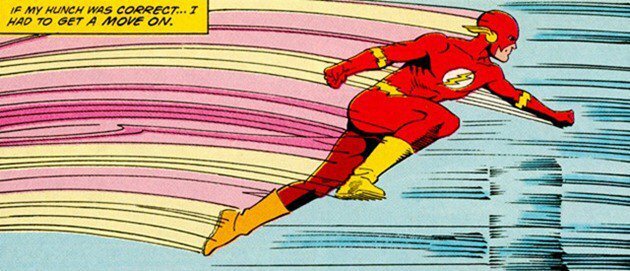So abonnieren Sie Premium-Kanäle in der neuen Apple TV App
Apfel Apple Tv Held Kabelschneiden / / March 17, 2020
Zuletzt aktualisiert am
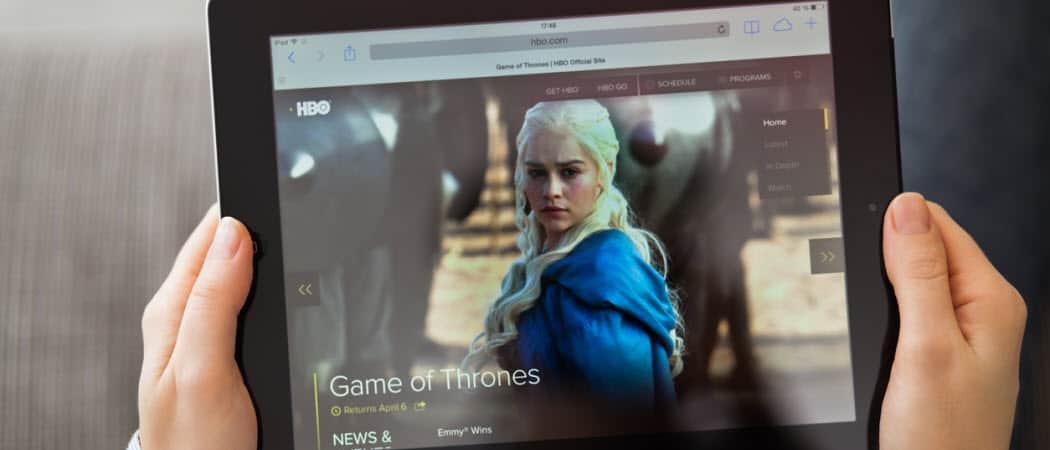
Apple hat kürzlich eine überarbeitete Apple TV-App mit dem iOS 12.3-Update eingeführt. Eine der neuen Funktionen ist die Möglichkeit, mehrere Premium-Kanäle innerhalb der App zu abonnieren.
Apple hat seine Apple TV-App überarbeitet und ermöglicht es Ihnen nun, Premium-Kanäle wie Showtime, HBO, Starz und Epix direkt über die App zu abonnieren. Die TV-App wurde mit der Veröffentlichung von aktualisiert iOS und tvOS 12.3. Und es ist jetzt auch auf ausgewählten Samsung-Fernsehgeräten verfügbar. Die App kommt später in diesem Jahr auch für andere Marken wie LG, Vizio und Sony.
Die überarbeitete App erleichtert Ihnen das Abonnieren dieser Kanäle von einem Ort aus. Zuvor haben Sie die jeweilige App jedes Kanals separat abgerufen. Beispielsweise, HBO kam jetzt zu Apple TV und iOS Geräte im Jahr 2015. Jetzt können Sie diese Kanäle über die neue Apple TV App abonnieren. Hier sehen Sie, wie dies auf Apple TV- oder iOS-Geräten funktioniert.
Abonnieren Sie Kanäle in der neuen Apple TV App
Um Premium-Kanäle auf Apple TV oder einem iOS-Gerät zu abonnieren, müssen Sie zuerst sicherstellen, dass es auf iOS 12.3 aktualisiert wurde. Starten Sie die neue Apple TV App. Scrollen Sie dann in der Zeile mit der Bezeichnung "Apple TV-Kanäle abonnieren" nach unten und wählen Sie die Zeile aus, die Sie abonnieren möchten. Beachten Sie, dass die meisten dieser Kanäle eine kostenlose 7-Tage-Testversion anbieten.
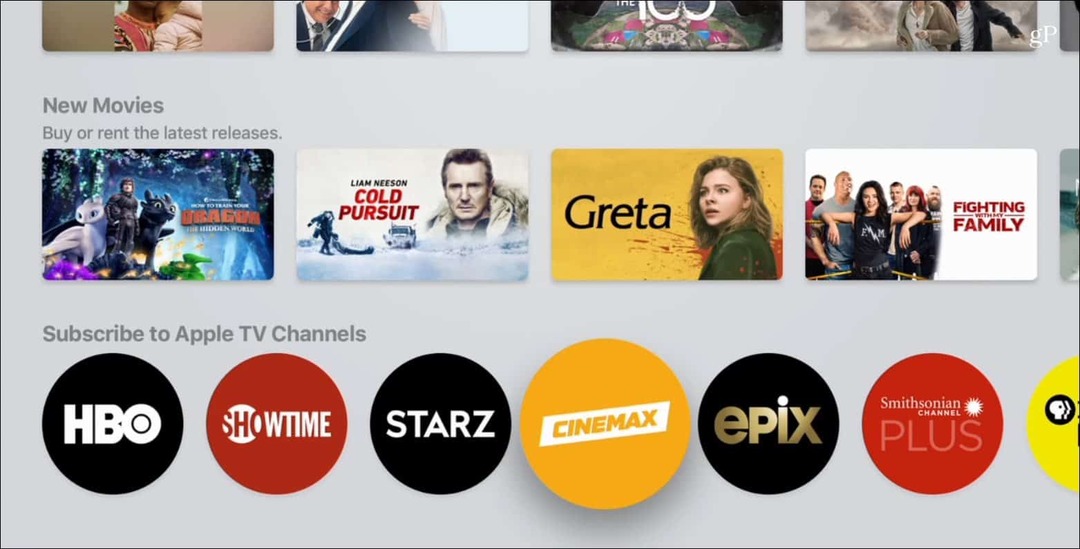
Sie erhalten eine Vorschau auf das, was dieser Anbieter zu bieten hat. Auf diese Weise können Sie sich umschauen und sicherstellen, dass die Show oder der Film, die Sie ansehen möchten, verfügbar ist. Zum Beispiel wähle ich hier Starz. Um das Abonnement zu starten, klicken Sie auf die Schaltfläche "Try it Free".
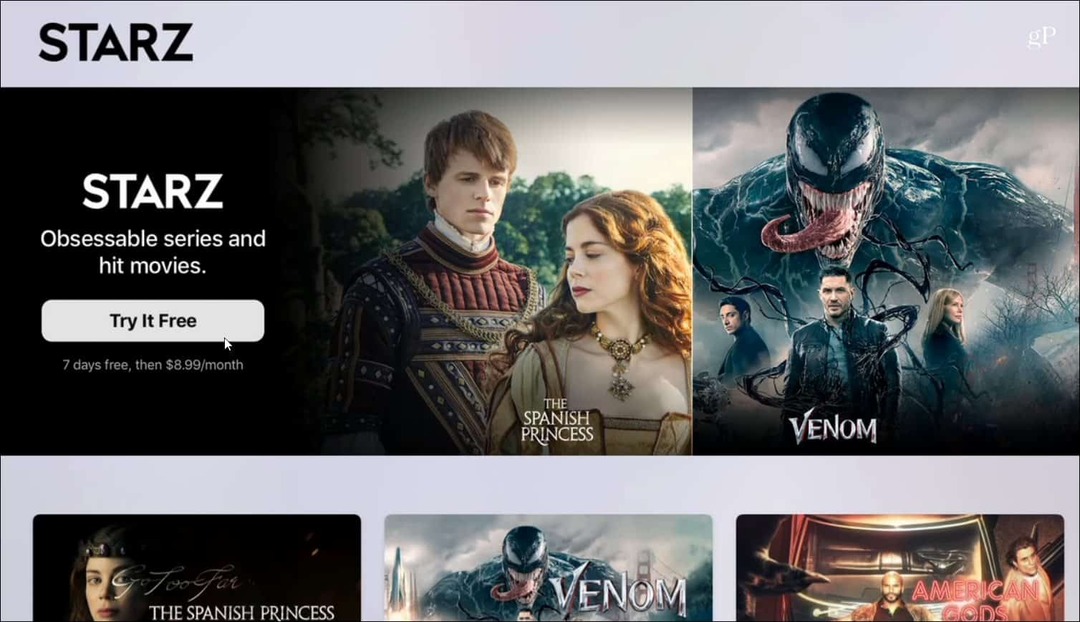
Als Nächstes müssen Sie lediglich den Bedingungen zustimmen und Ihren Kauf gemäß den Anweisungen auf dem Bildschirm überprüfen.
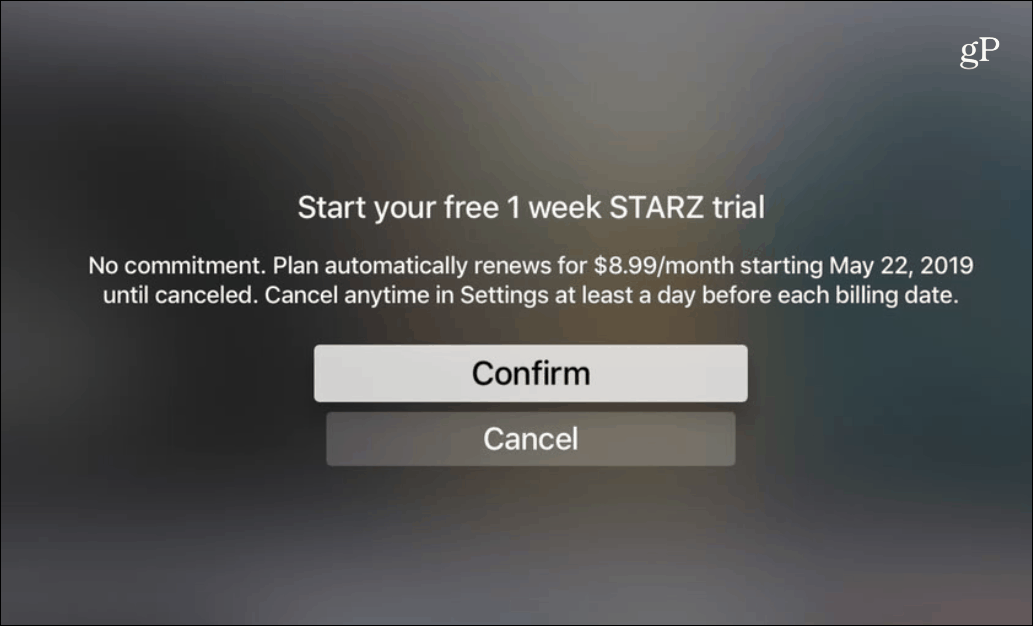
Jetzt können Sie alles ansehen, was der Kanal zu bieten hat. Sie können dies auf jedem Apple-Gerät tun, bei dem Sie mit Ihrer Apple-ID angemeldet sind. In der Abbildung unten kann ich beispielsweise American Gods auf Starz auf meinem iPad sehen.
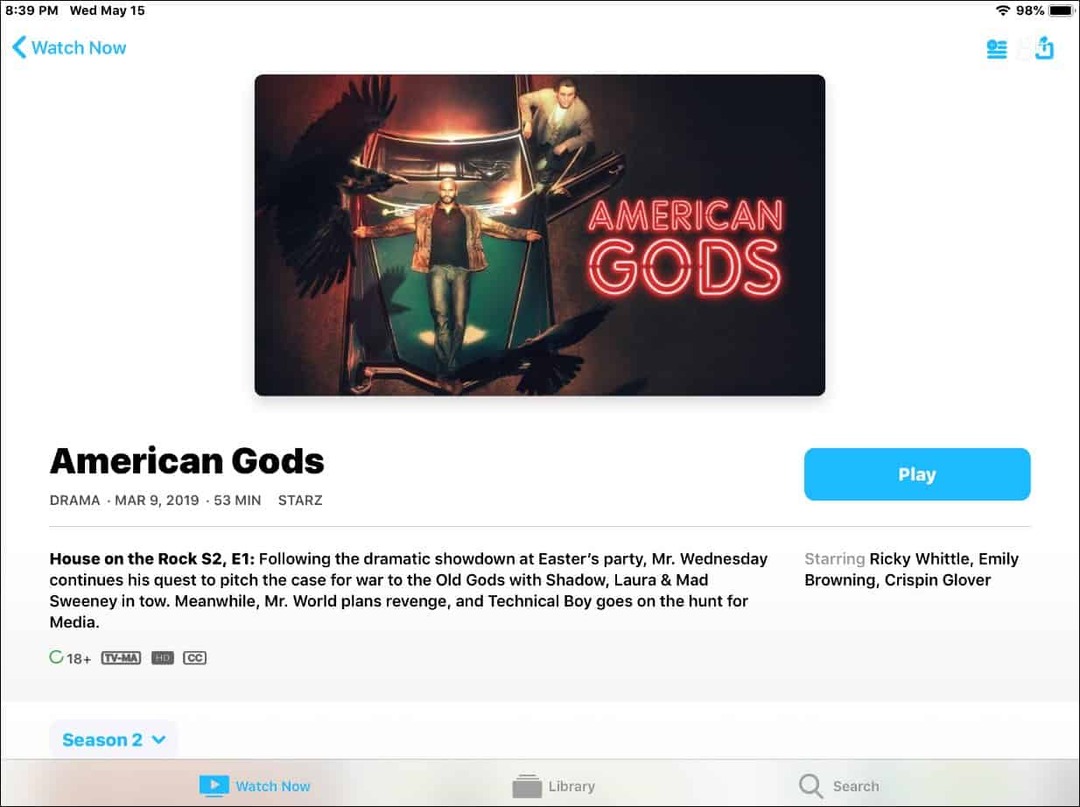
Auf einem iPad oder iPhone sind die Schritte zum Abonnieren von Premium-Kanälen dieselben. Starten Sie die neue Apple TV App und scrollen Sie zum Abschnitt Premium-Kanäle. Dann müssen Sie nur noch den Bedingungen zustimmen und Ihren Kauf überprüfen.
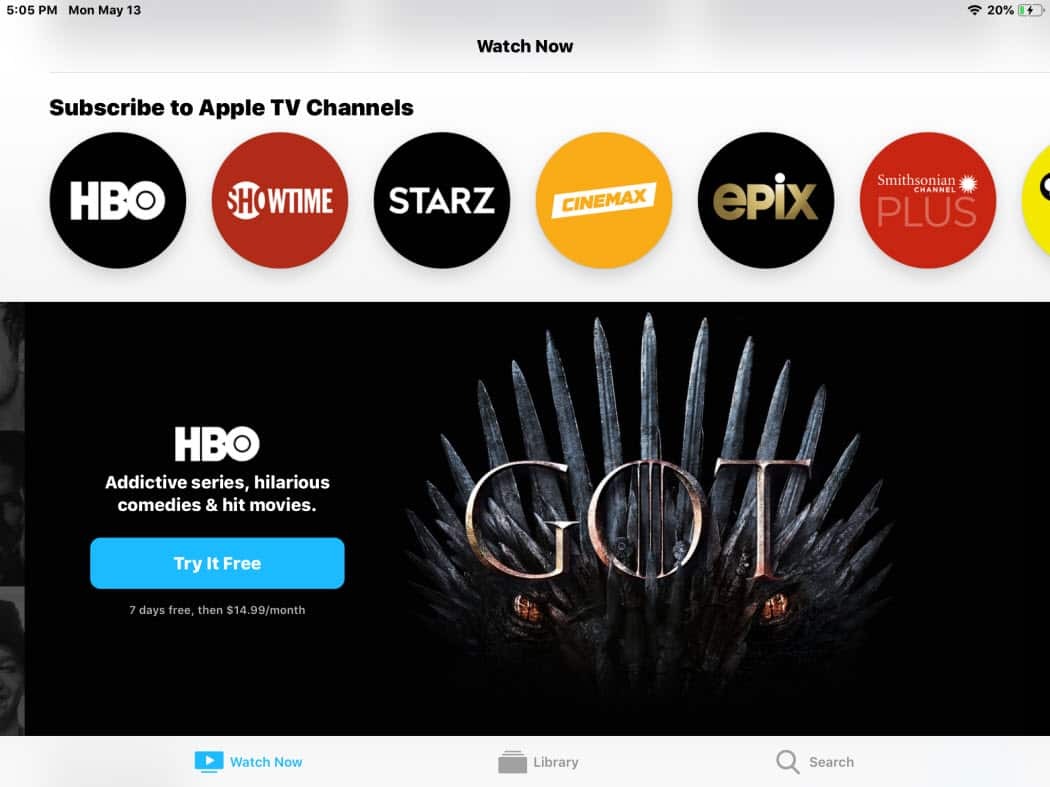
Kündigen Sie Apple TV Channel-Abonnements
Sie können ein Abonnement von Ihrem Apple TV, iPad oder iPhone kündigen. Starten Sie die Apple TV App und gehen Sie zum Abschnitt "Jetzt ansehen". Tippen Sie oben rechts auf Ihr Profilsymbol. Tippen Sie anschließend auf die Schaltfläche "Abonnements verwalten". Tippen Sie auf den Kanal, von dem Sie sich abmelden möchten. Und bestätigen Sie, dass Sie es beenden möchten.
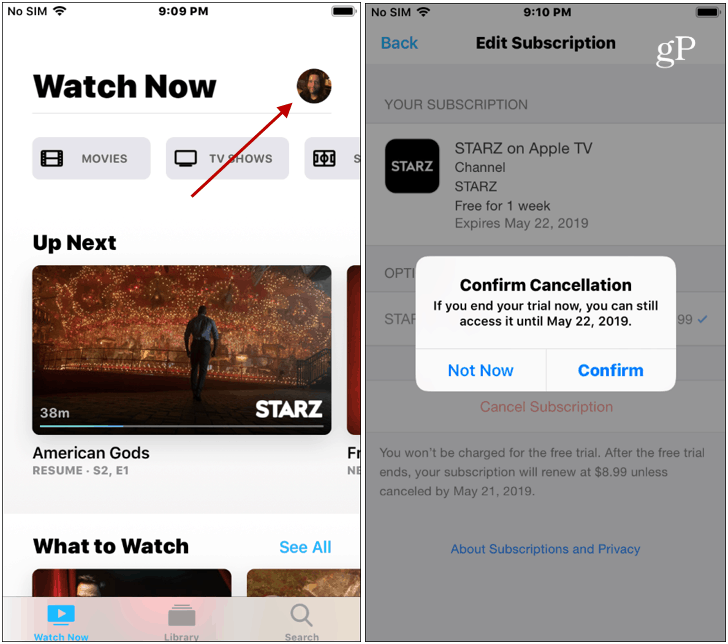
Um von Ihrem Apple TV abzubrechen, gehen Sie zu Einstellungen> Konten> Abonnements verwalten. Klicken Sie dann auf den Kanal, von dem Sie sich abmelden möchten. Wählen Sie "Abonnement kündigen" oder "Testversion kündigen" und bestätigen Sie, dass Sie es beenden möchten.
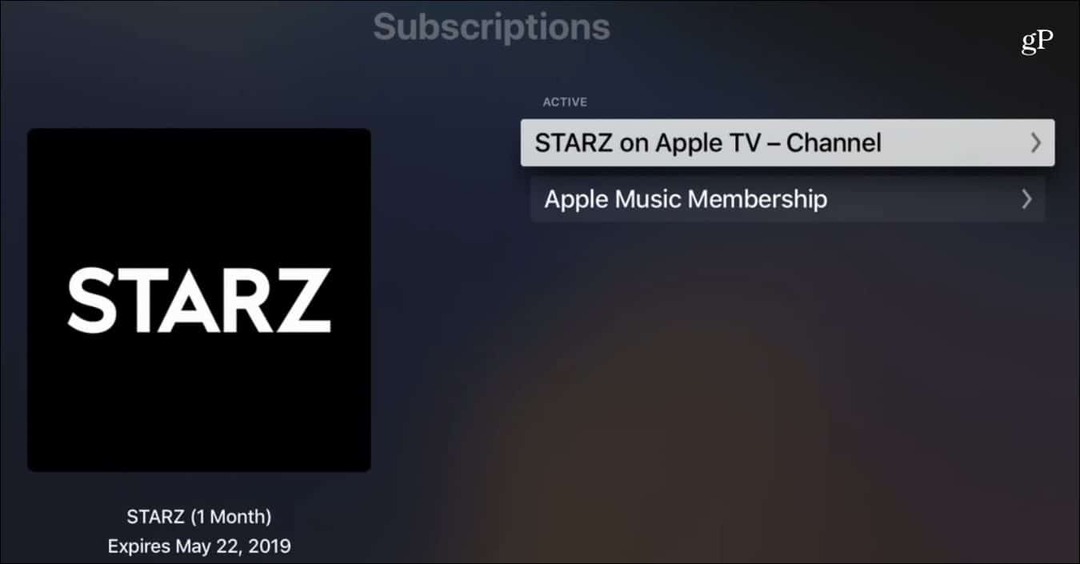
Zusammenfassen
Der Schritt, Benutzern die Verwaltung ihrer digitalen Abonnements an einem Ort zu ermöglichen, ist nicht neu. Anfang dieses Jahres hat Roku sein Betriebssystem aktualisiert, damit Sie Premium-Kanäle à la carte abonnieren können. Und es unterstützt die Kanäle auf seinen Geräten, seiner mobilen App und seiner webbasierte Version. Amazon verfügt über die gleiche Funktion mit aktivierter Funktion für Amazon Prime-Videokanäle Feuer TV-Geräte.
Dies ist jedoch ein guter Schritt für Apple. Dies erleichtert die Verwaltung Ihrer Premium-Kanalabonnements, ohne dass für jeden Inhaltsanbieter mehrere Apps heruntergeladen werden müssen. Nach dem Abonnieren werden beim Öffnen der App auch Inhalte dieser Anbieter in Ihrem Abschnitt mit persönlichen Empfehlungen angezeigt.
Die neue Apple TV App wird diesen Herbst noch mehr Inhalte erhalten. Apple führt seinen Apple TV + Video-Streaming-Dienst ein. Es wird Apples eigene Original-TV-Serien und Spielfilme bereitstellen.